
Рисунок 1 Докер
Використання докера
Працюючи пентестером, ви не обмежуватимете використання попередньо встановленими інструментами в Kali Linux. Вам довелося б використовувати багато різних інструментів з різних сховищ. Встановлення цих інструментів у кореневому сховищі Kali Linux вимагає багато часу, коли у вас є багато інструментів для встановлення. Docker - це контейнер для виконання всіх інструментів і створює ізольовані контейнери для встановлення ваших інструментів.
Крок 1: Налаштуйте ключі APT
Завжди виконуйте оновлення APT:
$ sudo apt оновленняКрок 2: Отримайте ключ PGP для офіційного Docker
$ curl -fsSL https: // завантажити.докер.com / linux / debian / gpg | sudo apt-key add -Крок 3: Налаштуйте APT для завантаження, встановлення та оновлення Docker
$ echo 'deb [arch = amd64] https: // завантажити.докер.com / linux / debian buster стабільний '|sudo tee / etc / apt / sources.список.г / докер.список
Якщо все налаштовано належним чином, ви побачите вікно терміналу, яке з’явиться наступним чином:
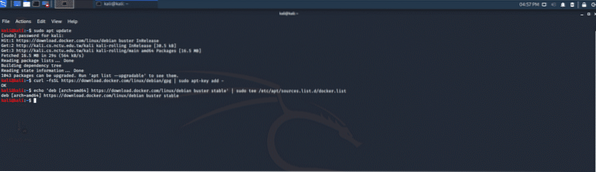
Крок 4: Встановіть Docker
Процес встановлення, за яким я стежу, поданий в офіційній документації Docker, але оскільки в ньому є деякі незначні помилки, я додав кілька команд, щоб забезпечити належну установку. Для цього слід виконати наступний набір команд:
Крок 5: Оновіть APT ще раз
$ sudo apt оновленняКрок 6: Припиніть застарілі версії, встановлені раніше
$ sudo apt remove docker docker-engine docker.ioКрок 7: Встановіть Docker у системі Kali
$ sudo apt install docker-ce -yУ наведеній вище команді “-y” означає умову “так”. При встановленні інструменту в терміналі користувач запитає дозвіл на встановлення інструменту.
Якщо вищевказані кроки були виконані правильно, тоді ви зможете побачити наступні результати у вікні терміналу:
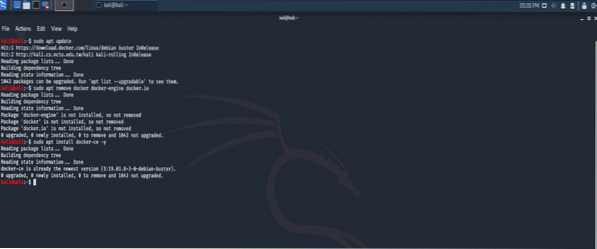
Крок 8: Запустіть контейнер Docker
$ sudo systemctl стартовий докер(Необов’язково) Крок 9: Налаштуйте Docker для автоматичного запуску при перезавантаженні
Це необов’язкова команда функції; він запускатиме Docker щоразу, коли ваша ОС завантажується. Якщо ви багато не виконуєте тестування, тоді вам не потрібно вмикати цю функцію.
$ sudo systemctl увімкніть DockerКрок 10: Перевірте встановлення
Наступна команда взята з офіційної документації Docker. Ця команда перевіряє, чи працює Docker.
$ sudo Docker запустити привіт-світПопередження, яке ви бачите у вікні терміналу, є нормальним, і Docker працює успішно. Ви повинні побачити наступний текст у вікні терміналу:
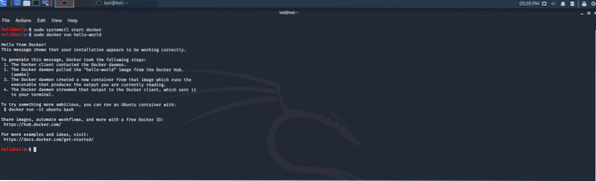
Висновок
Docker - це корисний інструмент для тестування на проникнення, який з кожним днем стає все популярнішим. Може бути корисно працювати всередині ізольованого контейнера, особливо під час роботи з пентестуванням.
 Phenquestions
Phenquestions


